Gilt für:
- Winshuttle Foundation
Winshuttle Foundation Einstellungen – Datenbankverbindungen
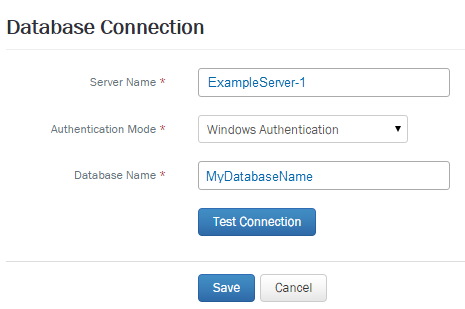
Verwenden Sie die Seite Datenbankverbindung, um Datenbankverbindungen einzurichten und zu testen.
Um Datenbankverbindungen zu erstellten oder zu testen:
- Klicken Sie auf der Menüleiste der Startseite Winshuttle Foundation auf Einstellungen.
- Klicken Sie auf Datenbankverbindung.
- Geben Sie im Bildschirm Datenbankverbindung folgende Informationen an:
- Servername: Der vollständige Pfad zum und der Dame des Datenbankservers. Zum Beispiel DBSERVER1\SQLEXPRESS.
- Authentifizierungsmodus: Wählen Sie entweder Windows-Authentifizierung oder SQL-Authentifizierung.
- Datenbankname: Der Name der Datenbank. Zum Beispiel SQLDatabase1.
- Klicken Sie auf Verbindung testen, um die Serververbindung zu testen.
Wenn der Verbindungstest nicht erfolgreich war, überprüfen Sie Ihren Servernamen und die Authentifizierungseinstellungen erneut.
- Klicken Sie auf Speichern.
Auf der Seite Datenbankverbindung wird der SQL Server und die Instanz zusammen mit der Datenbank angezeigt, die Foundation verwendet, um User Governance Konfigurationsinformationen zu speichern. Foundation User Governance verwendet eine Farm-Ebene-Eigenschaft, um eine Verbindung zur Datenbank herzustellen, da alle UG-Websites in der Farm die gleich Datenbank und Verbindungszeichenfolge verwenden.
Diese Seite dient Informationszwecken, da Microsofts bewährte Methoden die Fähigkeit deaktiviert haben, Farm-Eigenschaften über die Anwendungspool-Identität zu ändern. Stattdessen werden auf dieser Seite die unten aufgeführten PowerShell-Befehle aufgeführt, die über ein SharePoint-Web-Frontend ausgeführt werden müssen, das als Benutzer in der Gruppe „Farm-Administratoren“ eingeloggt ist.
Die zweite Zeile zeigt die aktuelle Verbindungszeichenfolge an. Normalerweise wird der Parameter „Data Source“ nicht auf den neuen SQL Servernamen und die neue SQL Server Instanz geändert, da der Datenbankname beibehalten werden sollte. Wenn der Datenbankname bei der Wiederherstellung geändert wird, ändern Sie den Parameter „Initial Catalog“ ebenfalls.
Beispiel:
Data Source=MySQLServer;Initial Catalog=MyUserGovernanceDatabase;User ID=;Password=;Integrated Security=true
Geändert zu:
Data Source=MyNewSQLServer;Initial Catalog=MyUserGovernanceDatabase;User ID=;Password=;Integrated Security=true
$myFarm = Get-SPFarm
$myFarm.Properties[“eShuttleConnectionString”]
$myFarm.Properties[eShuttleConnectionString”] = “updated connection string”
$myFarm.Update